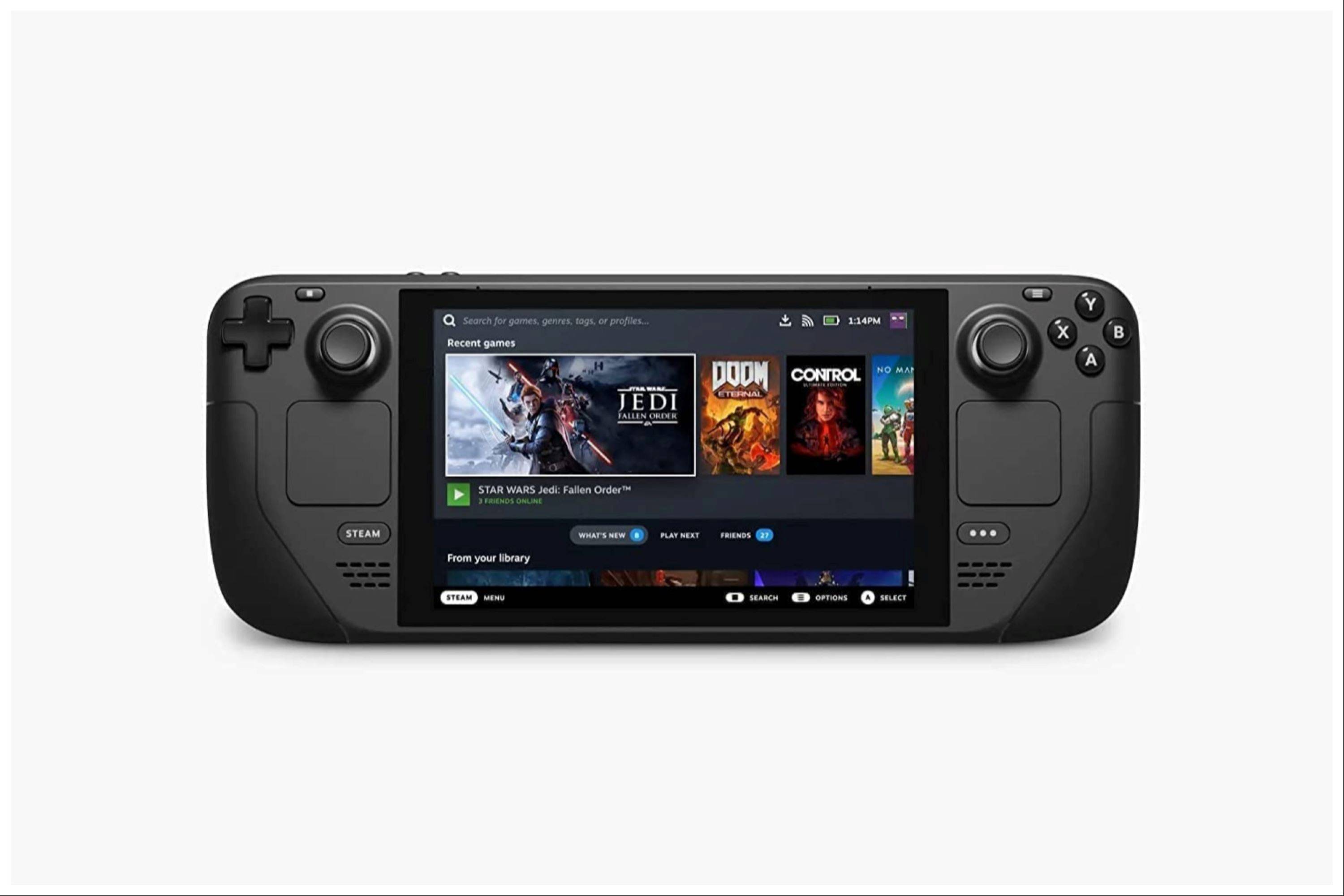Steam Deck:如何運行遊戲男孩遊戲
在您的Steam Deck上釋放複古遊戲:與Emudeck玩遊戲男孩遊戲的指南
蒸汽甲板的多功能性超出了現代頭銜。它的PC型體係結構使其成為複古遊戲的強大型。本指南詳細介紹了如何在此手持奇跡上安裝Emudeck並享受您的遊戲男孩收藏。即使是原始遊戲男孩遊戲的有限調色板也在蒸汽甲板的較大屏幕上重新發光。
2024年1月13日更新:本指南現在包括decky裝載機和電動工具安裝,以實現最佳遊戲男孩仿真性能,以及在蒸汽甲板更新後恢複decky裝載機的說明。
開始之前:
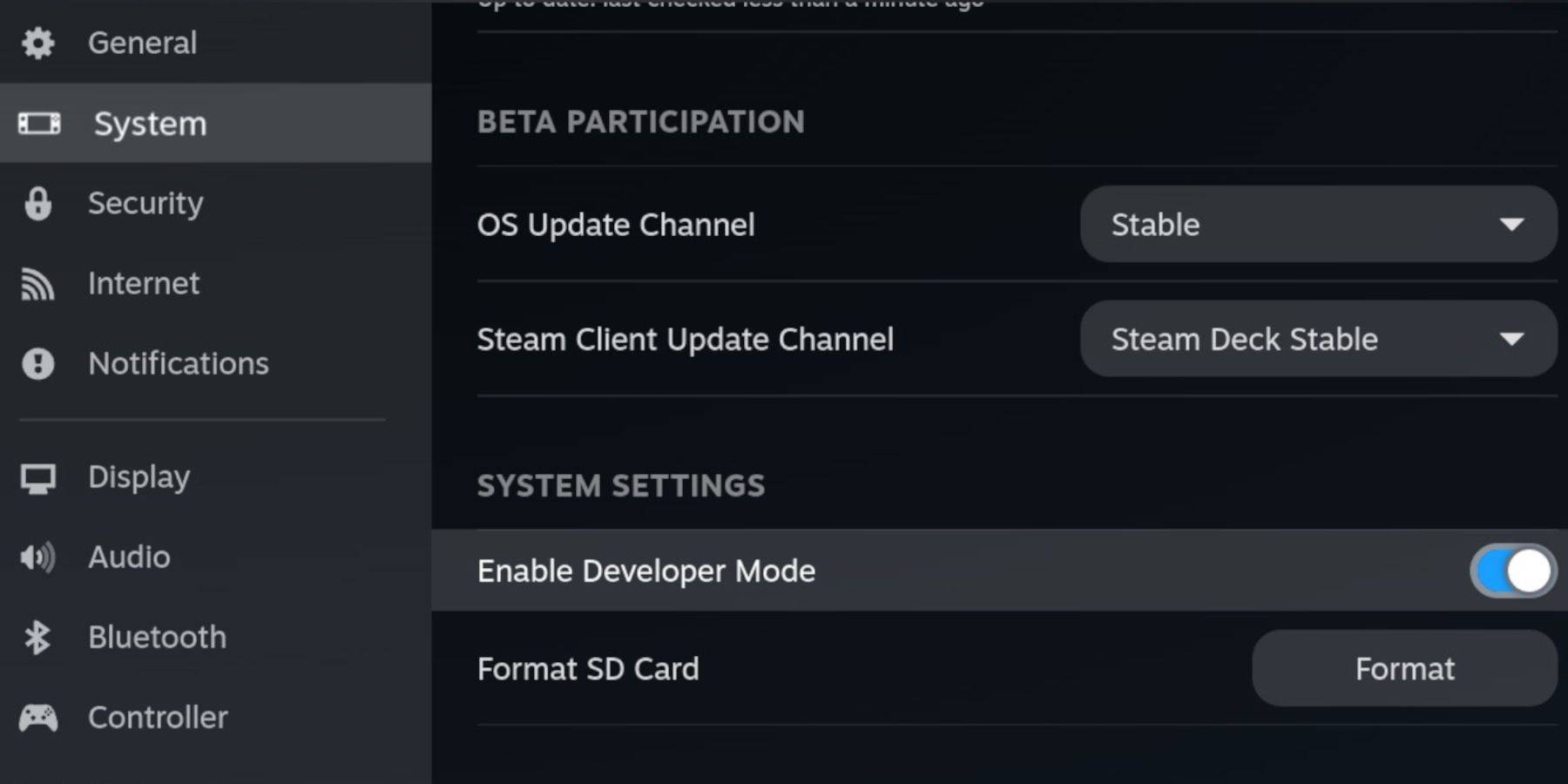 在安裝Emudeck之前,請收集這些基本要素:
在安裝Emudeck之前,請收集這些基本要素:
- 充滿電的蒸汽甲板。
- 用於遊戲和模擬器存儲的A2 microSD卡。
- 合法獲得的遊戲男孩ROM。
- 藍牙或有線鍵盤和鼠標(建議更輕鬆的導航)。
啟用開發人員模式:
1。按蒸汽按鈕。 2。導航到係統>開發人員模式並啟用它。 3。訪問開發人員菜單並啟用CEF調試。 4。選擇電源>切換到桌麵模式。
安裝Emudeck(桌麵模式):
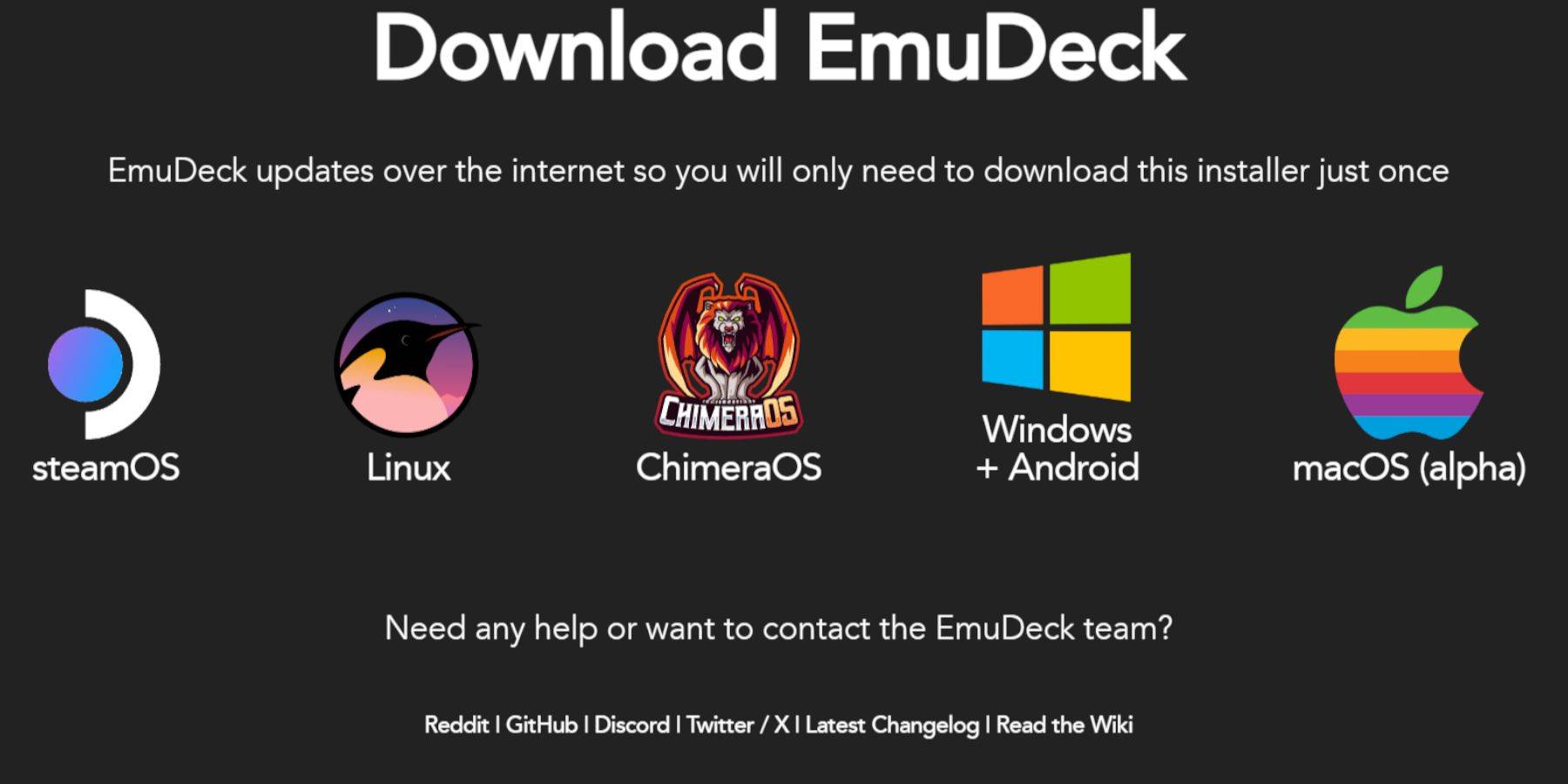
1。連接鍵盤和鼠標。 2。在桌麵模式下,使用瀏覽器(例如DuckDuckgo,Firefox)下載Emudeck。 3。選擇Steam OS並下載。 4。選擇建議的設置,然後自定義安裝。 5。選擇您的SD卡(通常標記為“主要”)。 6。選擇所需的仿真器(建議使用恢複,仿真站,Steam ROM管理器)。 7。啟用自動保存。 8。完成安裝。
Emudeck快速設置:
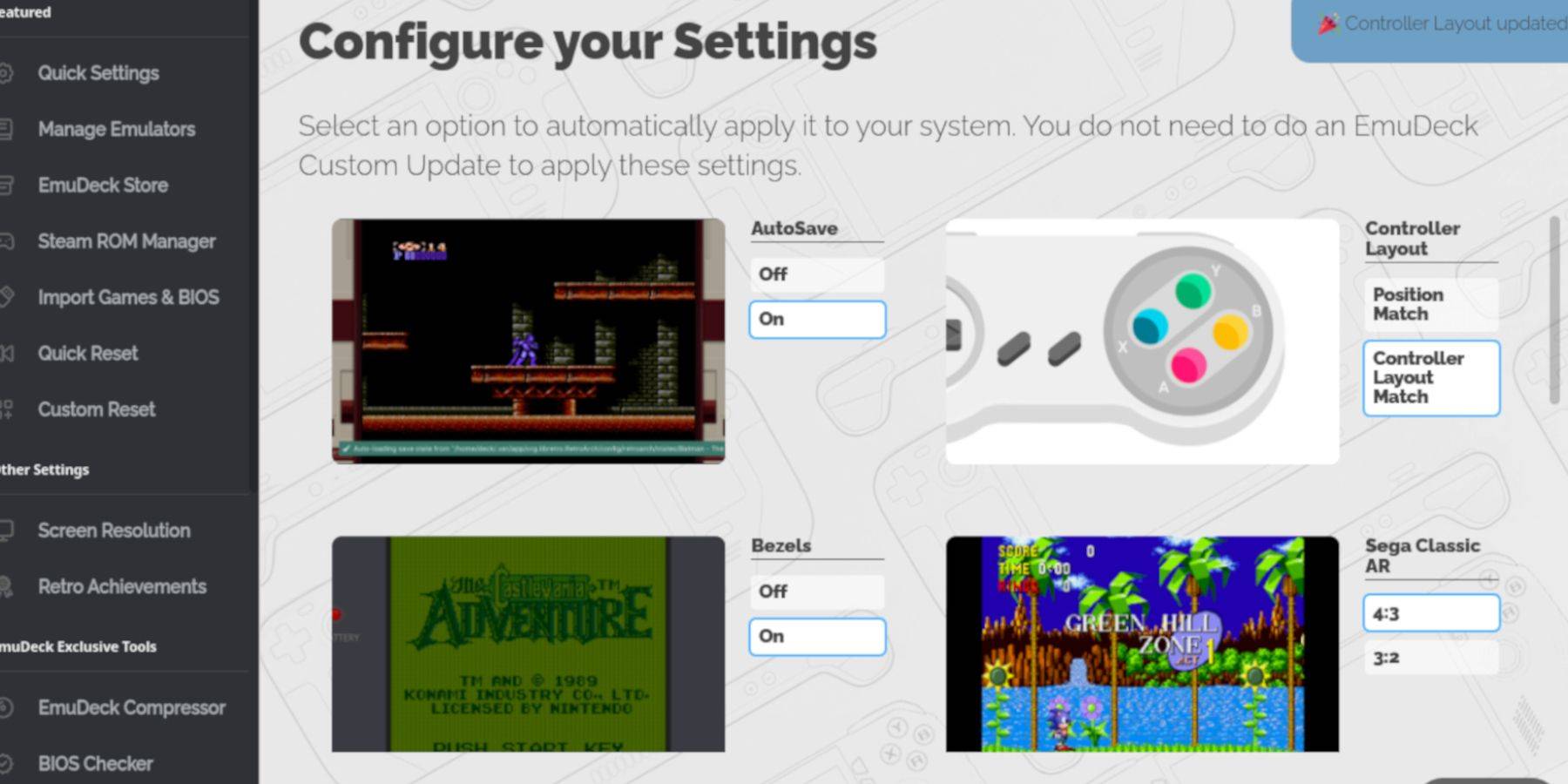
1。打開Emudeck並選擇快速設置。 2。啟用Autosave,控製器布局匹配,邊框,Nintendo Classic AR和LCD手持板。
添加您的遊戲男孩遊戲:
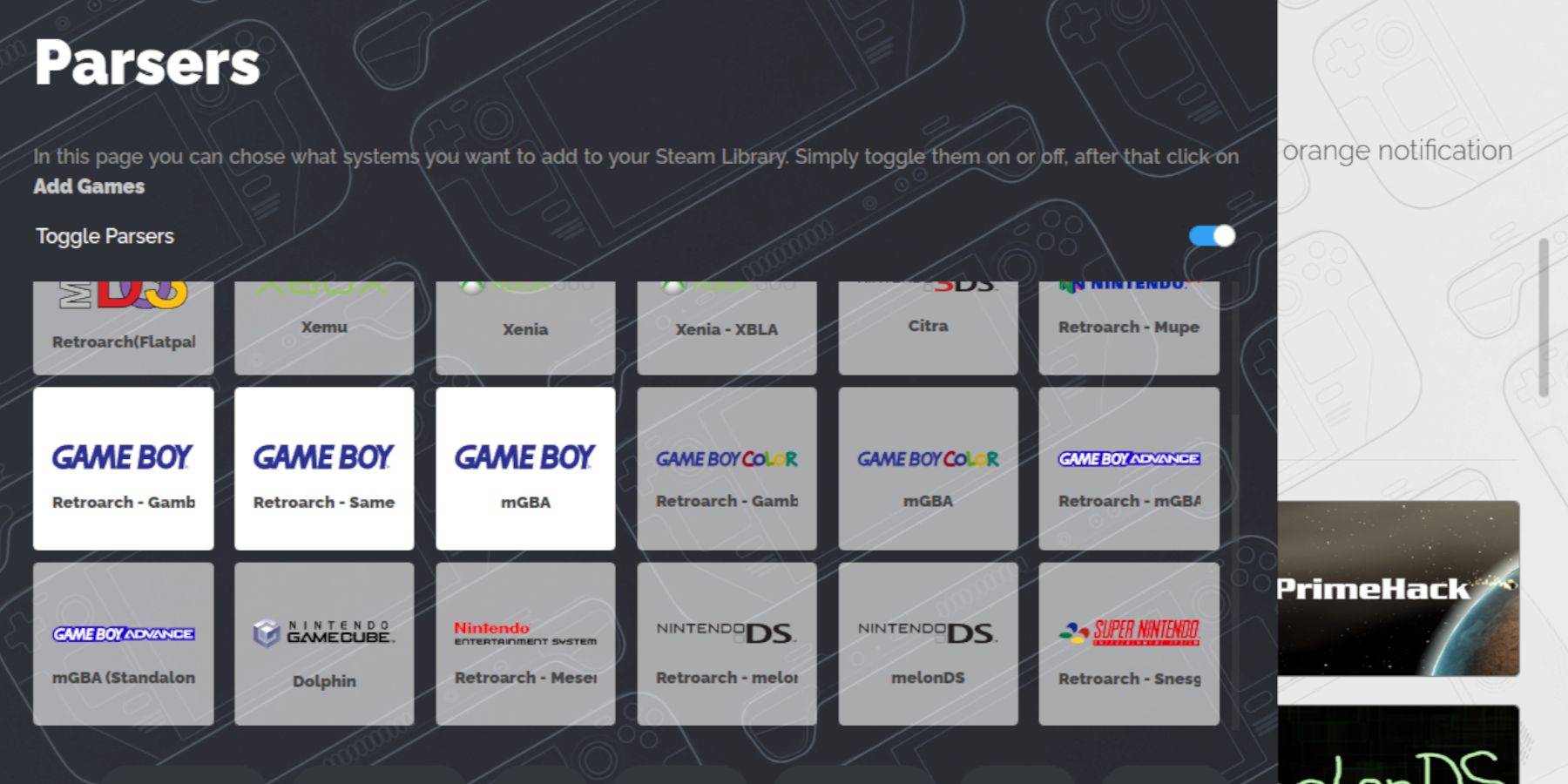
1。使用海豚文件管理器訪問您的SD卡(“主”)。
2。導航到仿真/rom/gb。
3。將您的遊戲男孩ROM(.GB文件)傳輸到此文件夾。確保正確的文件名。
與Steam Rom Manager集成:
1。打開Emudeck並選擇Steam ROM經理。 2。如果提示,關閉Steam客戶端。 3。禁用“切換解析器”。 4。選擇三個遊戲男孩選項卡和“添加遊戲”。 5。添加遊戲後,選擇“保存到Steam”。 6。等待完成消息並關閉Steam ROM管理器。 7。返回遊戲模式。
玩遊戲:
1。按蒸汽按鈕。 2。打開您的庫>集合。 3。選擇您的遊戲男孩收藏並啟動遊戲。
自定義遊戲顏色(retroarch):
許多遊戲男孩遊戲都支持Retroarch內的著色。
1。啟動遊戲。 2。打開retroarch菜單(通常選擇 y)。 3。導航到核心選項> GB著色。 4。選擇“自動”以自動著色或“關閉”作為原始單色。
使用仿真站:
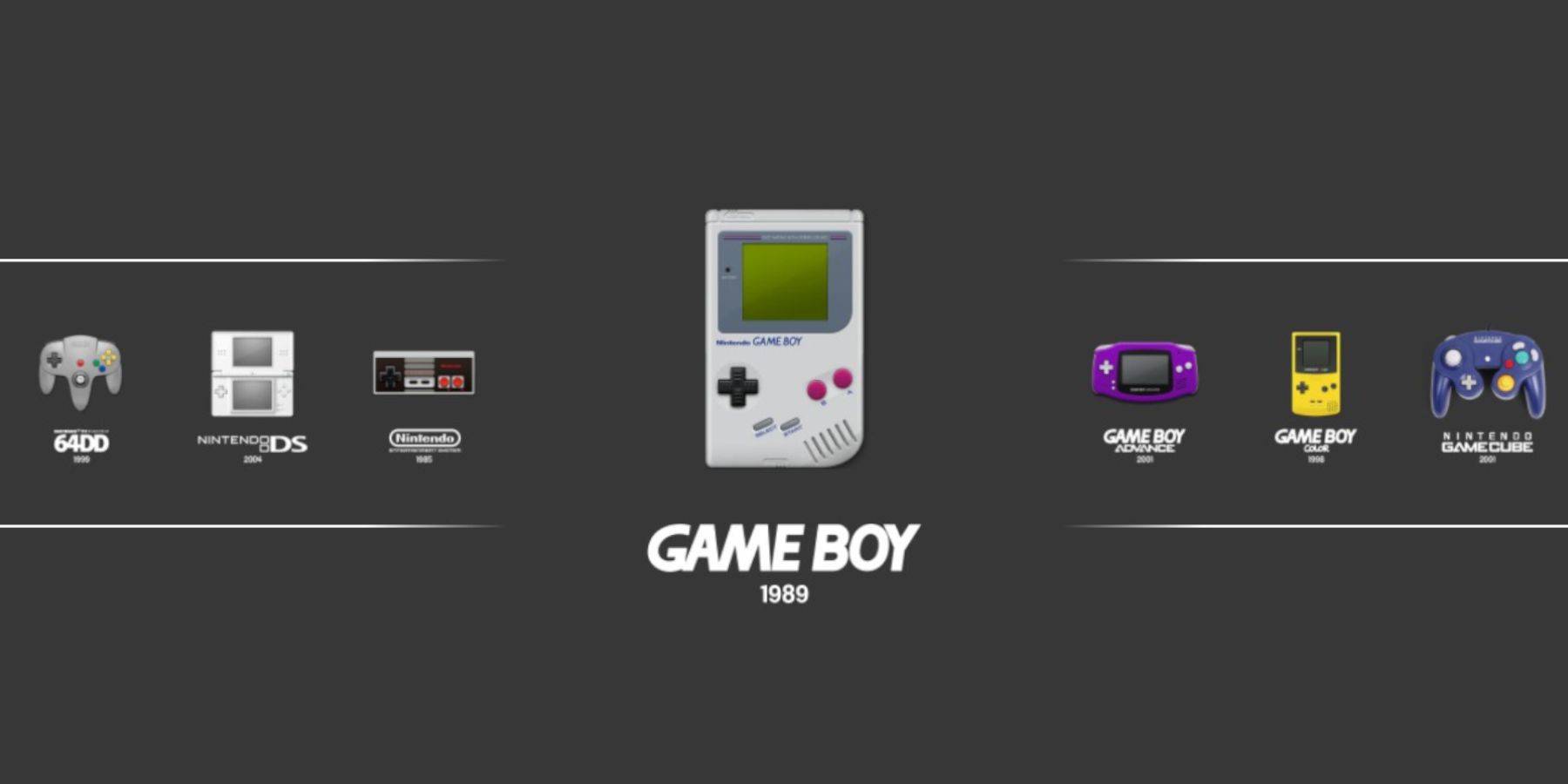
1。按蒸汽按鈕。 2。開放庫>收集>仿真器>仿真站。 3。選擇遊戲男孩圖標並啟動您的遊戲。 retroarch菜單(選擇 y)仍然可以訪問。
安裝decky裝載機:
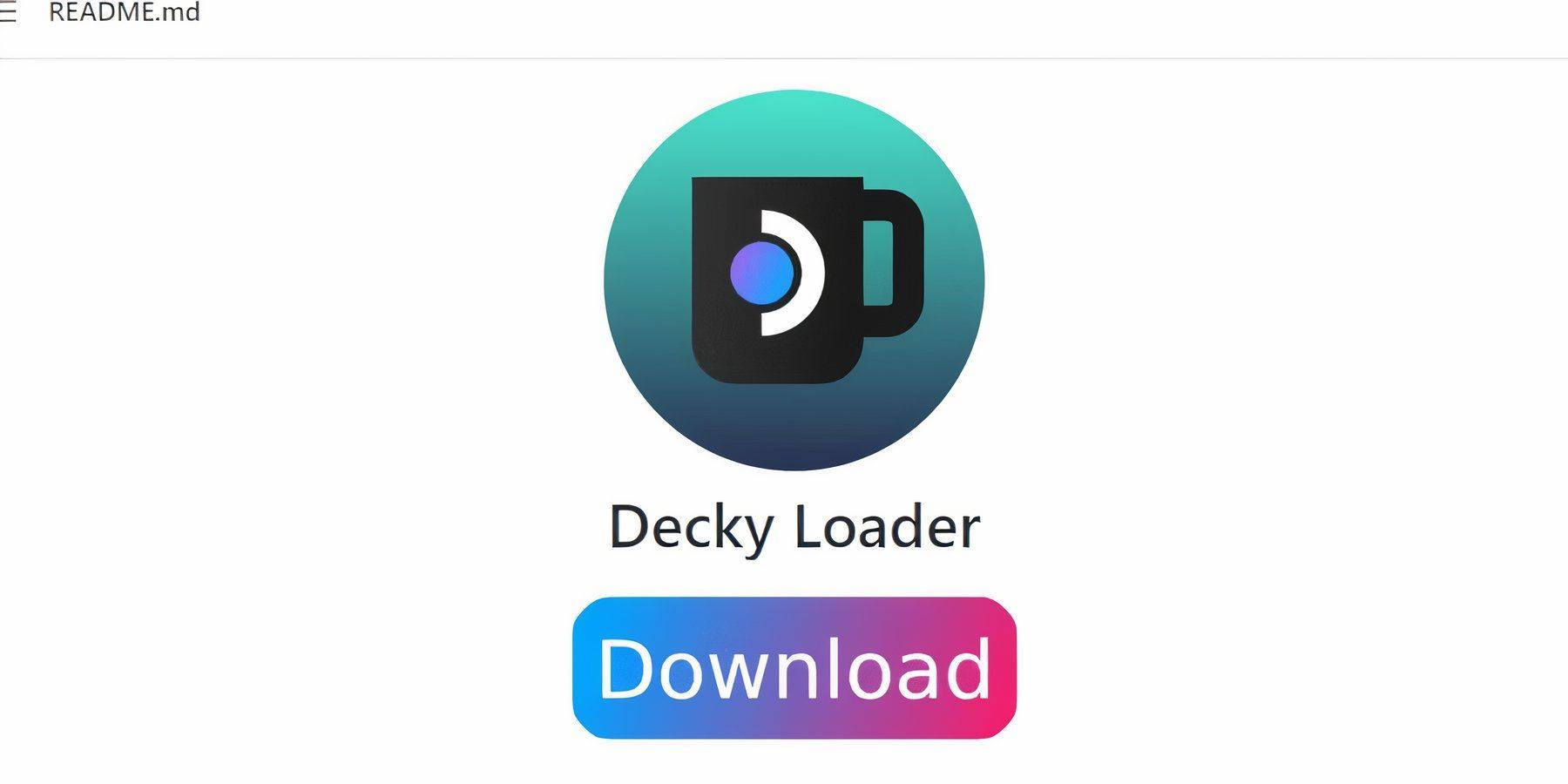
1。切換到桌麵模式。 2。從其GitHub頁麵下載Decky Loader。 3。運行安裝程序,然後選擇建議的安裝。 4。在遊戲模式下重新啟動。
安裝電動工具:
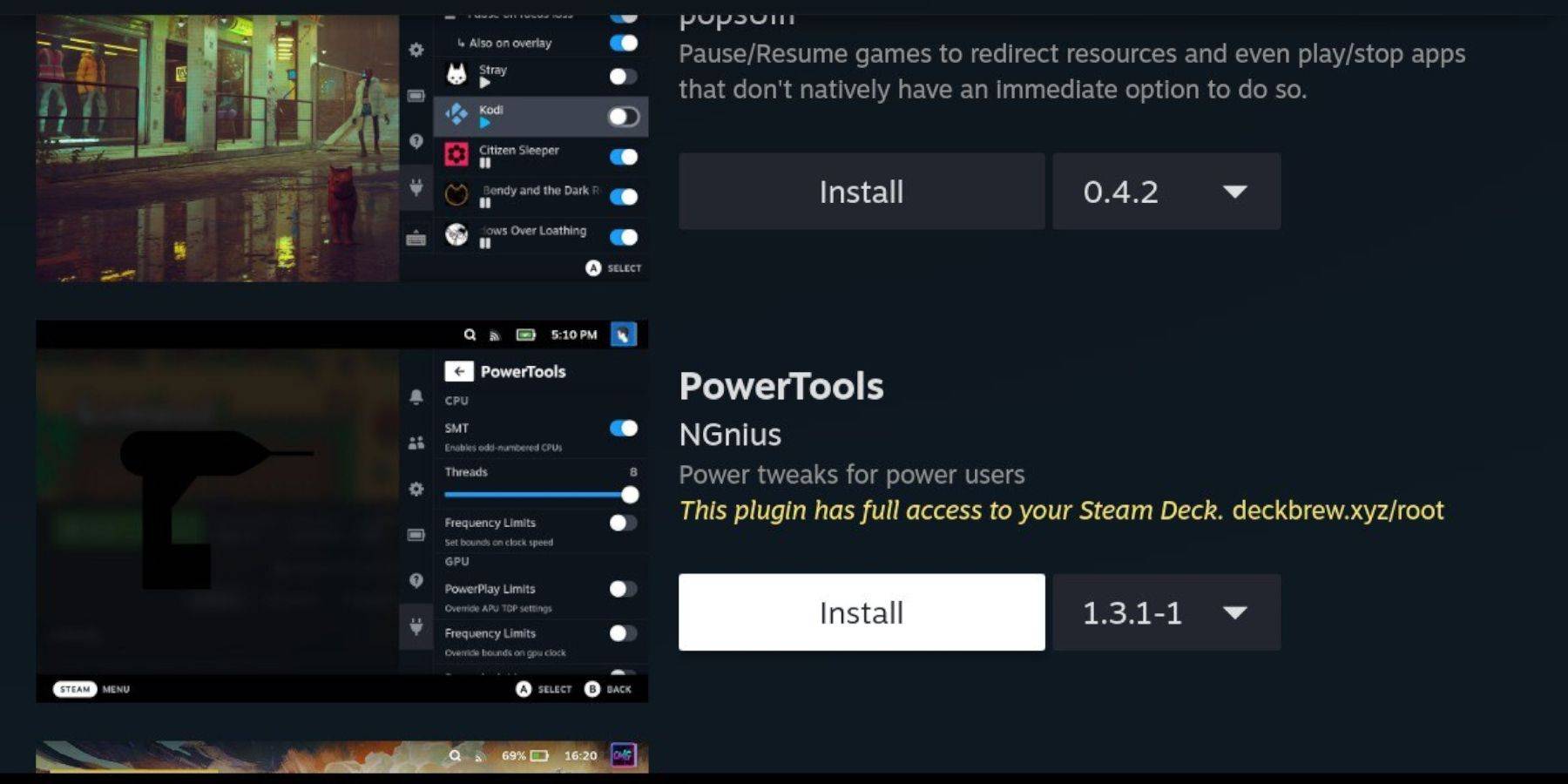
1。訪問Decky Loader插件存儲(通常是QAM中的商店圖標)。 2。搜索並安裝電動工具。
電動工具設置:
1。啟動遊戲男孩遊戲。 2。通過QAM打開電動工具。 3。禁用SMT,將線程設置為4。 4。訪問性能菜單,啟用高級視圖。 5。啟用手動GPU時鍾控製,將GPU時鍾頻率設置為1200。 6。使用每個遊戲配置文件來保存設置。
蒸汽甲板更新後恢複decky裝載機:
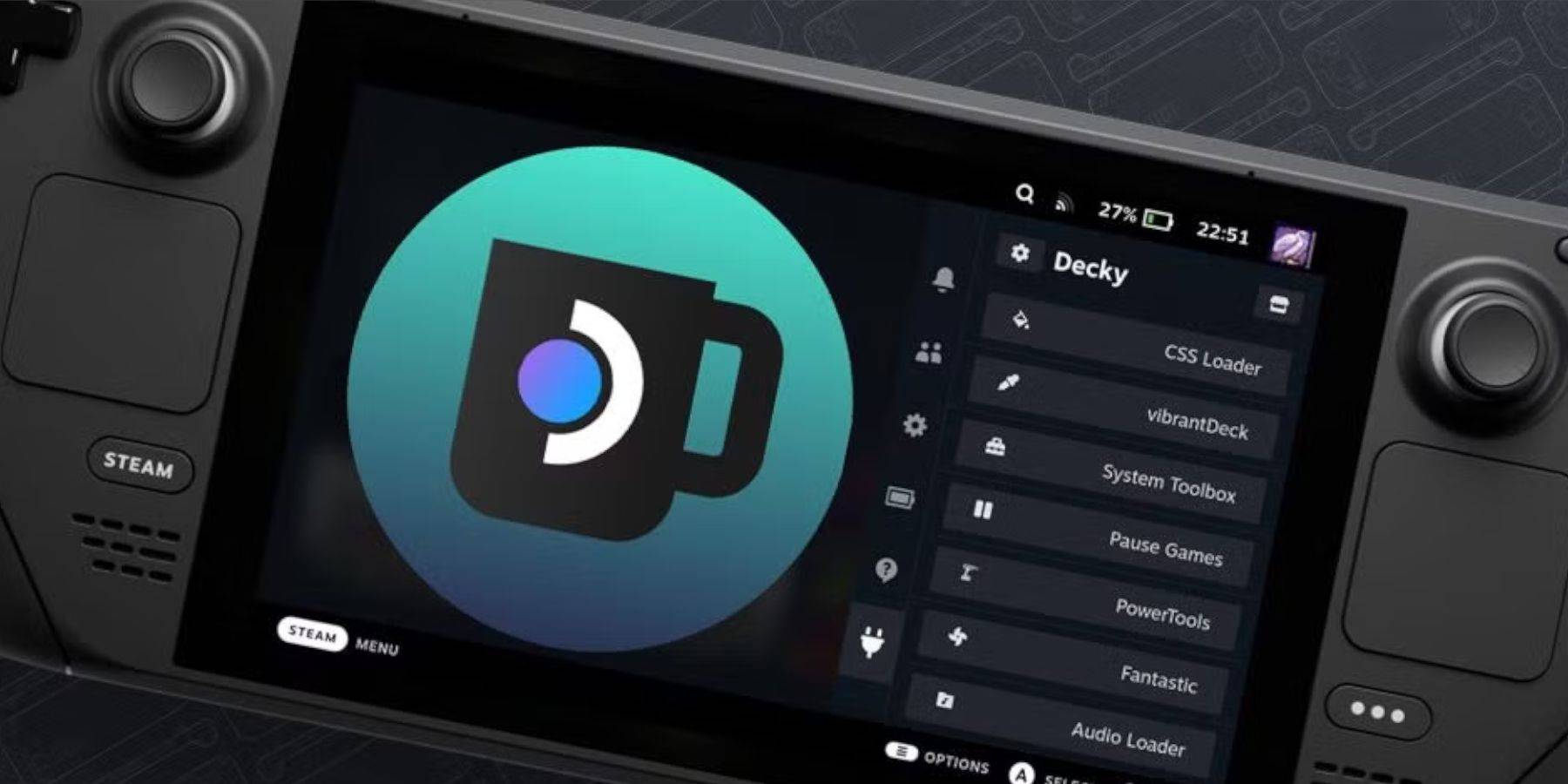
1。切換到桌麵模式。 2。從其github頁麵重新下載decky加載器。 3。運行安裝程序。您可能需要重新輸入偽密碼。 4。在遊戲模式下重新啟動。
在蒸汽甲板上享受增強的遊戲男孩體驗!